ソフトウェアアップデートとは?
iPhoneやiPadなどのOSであるiOSは、一年に一回のメジャーアップデートや、その間にも複数回のアップデートが提供されています。
このiOSのアップデートであるソフトウェアアップデートでは、セキュリティー面でのアップデートを始め、不具合の修正や新機能の提供などを含んでいます。
ソフトウェアアップデートを行うことで、安全に、より便利にiPhoneを使用することが可能になりますので提供されたらアップデートを適用することを検討しましょう。
ソフトウェアアップデートの手順
iPhoneでソフトウェアアップデートを行う場合は、Wi-Fiに接続した状態で行います。
また、アップデート用のファイルサイズも容量が大きい場合がありますので、本体ストレージの空き容量が少ない場合はエラーになってしまいます。
iCloudもしくはiTunesにてバックアップをとってから十分な空き容量を確保し、バッテリーも十分に充電されている状態にて行いましょう。
1.『設定アプリ』を起動する。

↓
2.『一般』をタップする。

↓
3.『ソフトウェア・アップデート』をタップする。
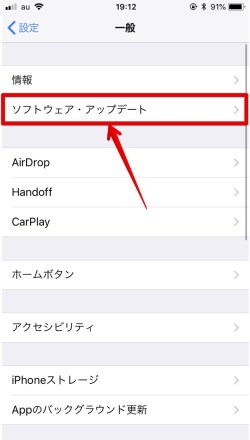
↓
4.ソフトウェア・アップデートが提供されている場合はiOSのバージョンとファイルサイズが表示されます。
※こちらの画像の例では、iOS12、ファイルサイズが1.51GBであることが確認できます。
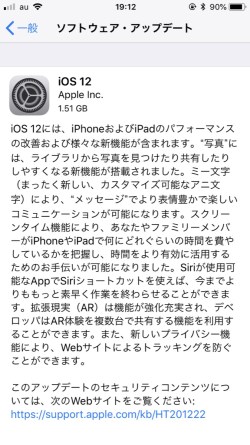
↓
5.アップデートを行う場合はスクロールし、『ダウンロードとインストール』をタップする。
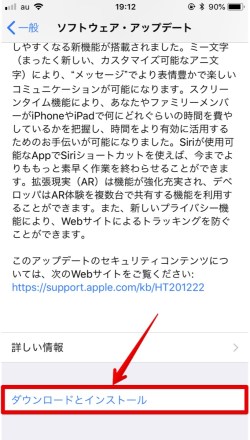
↓
6.『詳しい情報』をタップするとアップデートの内容が表示されますので確認しておきましょう。

↓
7.『このアップデートについて』が表示され、改善点などが確認できます。
アップデートを続ける場合は左上の『戻る』をタップして前の画面に戻ります。

↓
8.アップデートには数十分の時間がかかります。
バッテリーが切れないようにしながらアップデートが終了するのを待ちましょう。
ソフトウェアアップデートが進まない場合は・・・
iPhone単体でのソフトウェアアップデートだけではなく、iTunesを通じてアップデートを行うことも可能です。
Wi-Fi接続が不安定だったり、上手くいかない場合はiTunesを使用してアップデートすることを検討してみましょう。
1.『iTunes』を起動する。
※iTunesも最新バージョンに、事前にアップデートしておきます。
↓
2.Lightningケーブルにて接続すると、ソフトウェア・アップデートが提供されている場合はアップデートするかどうかの確認画面が表示されます。
すぐにアップデートを行う場合は『ダウンロードしてアップデート』をクリックします。
まだバックアップをとっていない場合は、キャンセルし、同期を行って最新のバックアップを取得します。
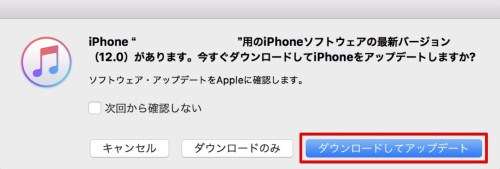
↓
3.バックアップが完了したら『アップデート』をクリックします。アップデート用のファイルがダウンロードされ、次にアップデートが適用されます。
アップデート中はiPhoneが再起動したりしますが、終了し、『こんにちは(HELLO)』が表示されている画面、もしくはロック解除画面が表示されるまで待ちます。
アップデート中はLightningケーブルを抜かないようにしてください。

最後に
ソフトウェアアップデートは数ヶ月に1回の割合で提供されます。おおよそ、3ヶ月から4ヶ月に1回は提供されている印象です。
また、提供されている場合に、設定アプリアイコンに赤丸のバッジが表示される事でも確認可能です。
特に、セキュリティー面でのアップデートでは不正操作される可能性のある不具合などの修正が提供されている場合がありますので、そのような場合は適用を前向きに検討することをおすすめいたします。
iTunesとの同期を日常的に行っている場合は、バックアップの取得とアップデートファイルの適用が同時に可能ですので、自身によりあった適用方法を検討してみてください。